Với việc camera được trang bị phía trước laptop trên hầu hết các dòng laptop hiện nay sẽ giúp chúng ta dễ dàng gọi video call hoặc livestream khi sử dụng các ứng dụng có tính năng gọi video như Zalo, Facebook, Skype hoặc khi chơi game. Cách mở camera trên laptop Windows và Macbook nhìn chung cũng tương đối dễ dàng. Bạn đang xem: Cài đặt webcam cho laptop Và nếu camera laptop của bạn bị hư? Hoặc bạn đang sử dụng máy tính bàn PC không có webcam? Không sao. Phong Vũ sẽ hướng dẫn bạn cách cài đặt webcam rời trên máy PC. Dưới đây Phong Vũ sẽ tiếp tục bài viết hướng dẫn các bạn cách mở camera trên mọi laptop / PC Dell, HP, Acer, Asus hay Macbook một cách nhanh chóng nhé! 6 phần mềm quay màn hình dễ dùng tiện lợi nhấtKhai thác tiện ích từ Webcam Laptop5 cách quay màn hình máy tính win 10 có âm thanh siêu dễ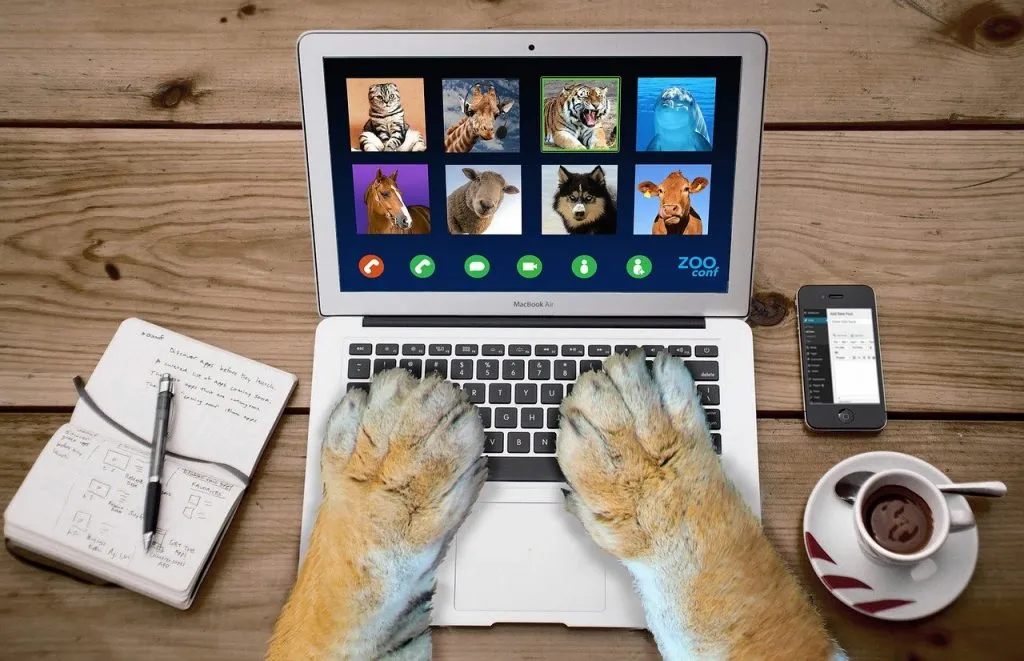 Hướng dẫn cài đặt webcam rời trước khi mở camera máy tínhNgày nay, hầu hết các laptop đều có camera tích hợp sẵn. Khi sử dụng thì các bạn chỉ cần thực hiện vài thao tác trên laptop. Nhưng nếu các bạn đang sử dụng máy tính để bàn hoặc laptop bị hỏng camera, cần gắn webcam rời thì sao? Làm theo các bước dưới đây để kết nối và cài đặt webcam trên máy tính của bạn trước khi bật camera. Bật máy tính của bạn và đảm bảo rằng hệ điều hành đã được tải.Hầu hết các webcam đều cócápUSBkết nối với chúng.Cắm cáp USB vào cổng USB có sẵn trên máy tính của bạn.Cổng USB ở mặt sau của máy tính hoặc các cạnh của laptop.Nếu hệ điều hành của bạn không tự động cài đặt trình điều khiển, bạn có thể truy cập trang web của nhà sản xuất webcam và tải xuống các trình điều khiển cần thiết.Cài đặt các trình điều khiển đã tải xuống trên máy tính của bạn. Cổng cắm usb webcam Nếu webcam của bạn đi kèm với một đĩa CD chứa phần mềm, bạn có thể cài đặt phần mềm đó để thêm các tính năng bổ sung cho webcam.Cách cài đặt phần mềm webcam.Webcam cần được đặt trước mặt bạn và gần bằng chiều cao của khuôn mặt bạn khi ngồi.Vị trí tốt nhất để gắn webcam là ở đầu màn hình máy tính của bạn.Hầu hết các webcam đều nằm trên đầu màn hình, có một kẹp có thể điều chỉnh được cố định vào mặt sau của màn hình để cố định webcam.Đặt webcam lên trên màn hình và điều chỉnh kẹp như mong muốn.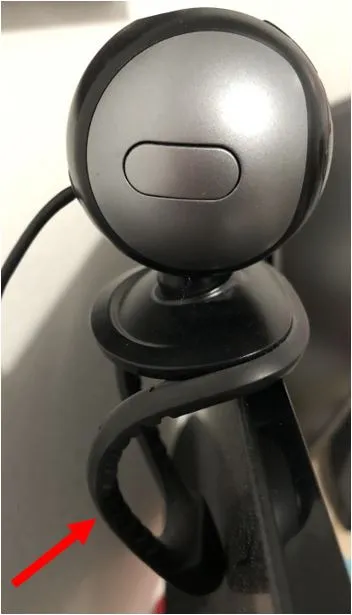 Đế kẹp webcam cố định vào màn hình Cách bật camera trên laptop trên Windows 7, 8, 10Hiện nay đa số mọi người đều sử dụng laptop windows để làm việc và học hành, đặc biệt là học online. Nếu các bạn cần selfie hay quay video bản thân thì vẫn có thể tận dụng webcam laptop. Hướng dẫn cách mở camera cho máy tính như sau. Cách bật camera trên laptop Win 10Bước 1: Tại giao diện trên máy tính chúng ta nhập từ khóa camera vào thanh tìm kiếm rồi bấm vào kết quả tìm kiếm. 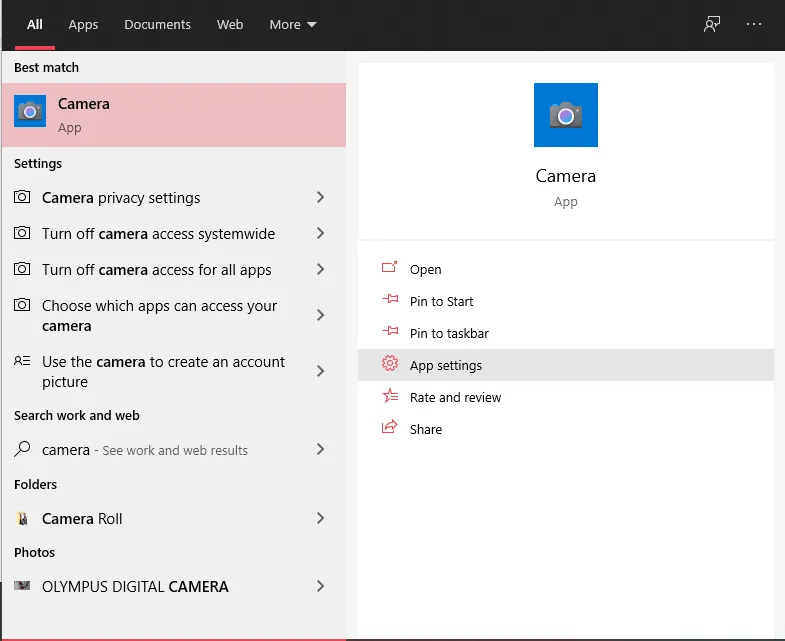 Bước 2: Hiển thị giao diện màn hình với camera trên máy tính. Máy ảnh tự động nhận dạng khuôn mặt hiển thị trên màn hình trong một ô vuông. 2 biểu tượng bên trái để bật tắt chế độ HDR, chọn thời gian đếm ngược trước khi chụp hình bằng webcam laptop. Bước 3: Để chụp hình bằng webcam laptop Win 10, hãy nhấp vào biểu tượng máy ảnh. Nếu bạn muốn quay video trên lapto bằng webcam, hãy nhấp vào biểu tượng video phía trên. 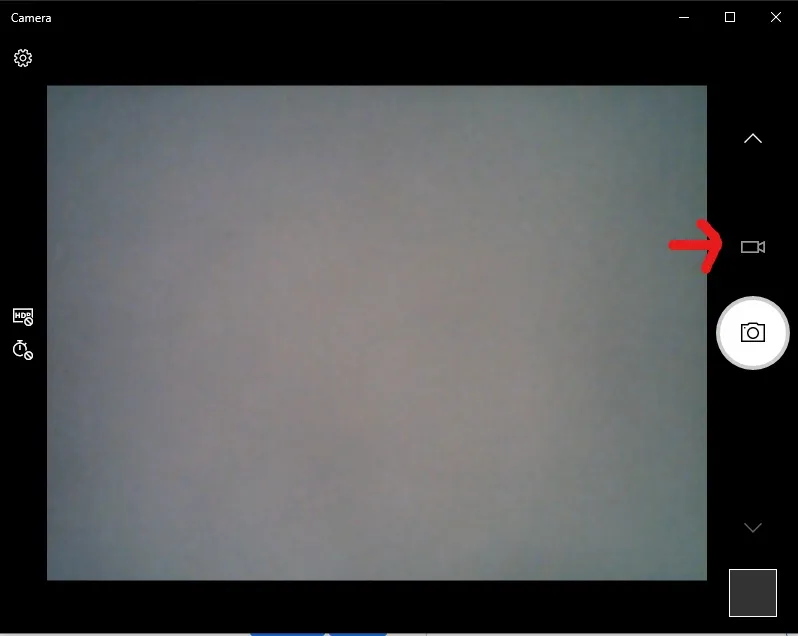 Bước 4: Sau khi bật camera trên laptop win 10, nhấp vào biểu tượng bánh răng để thay đổi cài đặt khi chụp ảnh và quay video bằng webcam laptop. Khi chụp ảnh bằng camera laptop win 10, giao diện sẽ thay đổi như hình bên dưới. Tùy chỉnh các nút như hình bên dưới: Hiển thị avanced controls: thay thế chế độ đếm ngược để chụp ảnh bằng thanh ánh sáng.Photo quality: chọn chất lượng ảnh.Framing Grid: sẽ hiển thị lưới giúp bạn căn chỉnh hình ảnh theo ý muốn.Time lapse: hiệu ứng tua nhanh thời gian và sau khi nhấn nút chụp, phần mềm sẽ tiến hành quay các đoạn video ngắn với hiệu ứng Time-lapse.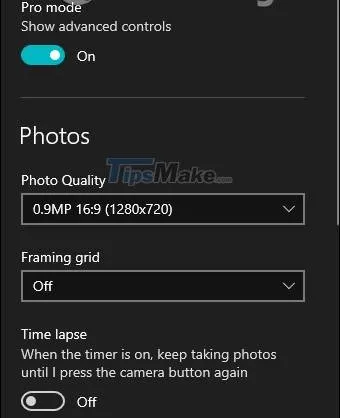 Bước 5: Phần chỉnh sửa video như hình bên dưới: Video Quality: để chọn chất lượng video.Flicker Reduction: điều chỉnh tần số quét để giảm nhấp nháy khi quay video bằng webcam laptop dưới ánh sáng đèn led.Xem thêm: Mua Đồng Hồ Thông Minh Giá Rẻ Tốt Nhất 2020, Đồng Hồ Thông Minh Giá Tốt Tháng 12, 2021 Digital video stablilization: quay video với tốc độ ổn định hơn, nhưng nếu quay video trên laptop trong trường hợp chủ thể di chuyển thì tính năng này sẽ khiến máy lấy nét chậm hơn.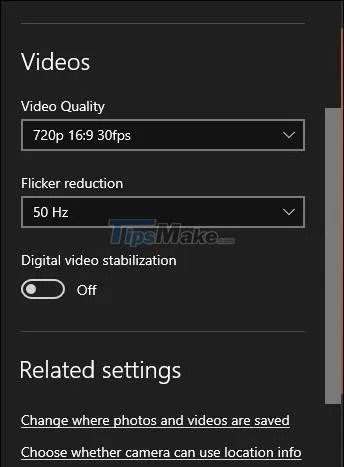 Nếu bạn thấy webcam của mình không bật hoặc có lỗi, bạn sẽ muốn đảm bảo rằng camera đã được bật để bật. Nếu nó tắt, đây có thể là lý do tại sao webcam của bạn không hoạt động. Bước 1: Đi tới Windows > Settings > Privacy. 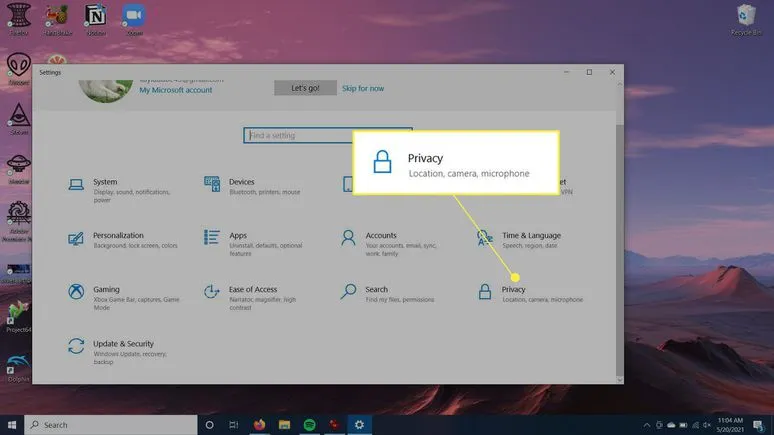 Bước 2: Trong App Permissions, hãy chọn Camera. 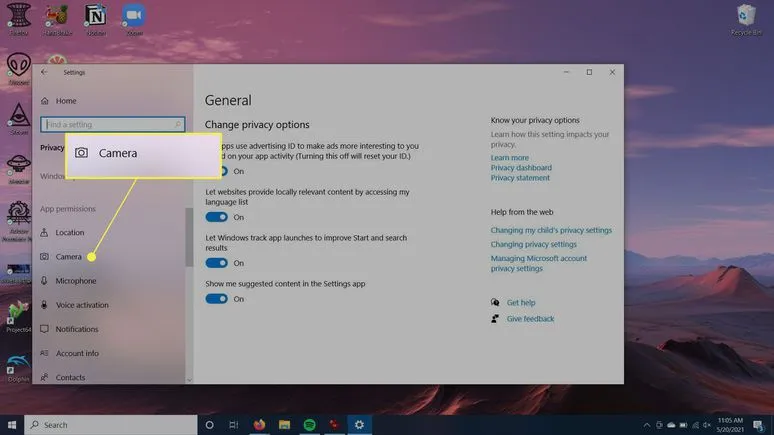 Bước 3: Ở trên cùng, bạn sẽ thấy quyền truy cập vào thiết bị máy ảnh của mình có được bật hay không. Để thay đổi cài đặt này, hãy nhấp vào Change và sau đó nhấp vào thanh trượt On / OFF để bật hoặc tắt webcam của bạn. 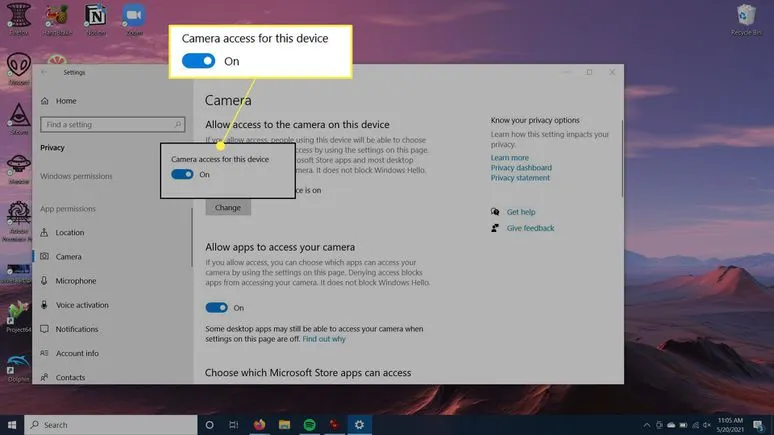 Bước 4: Bạn cũng nên bật tính năng Allow apps to access your camera. Cách mở camera laptop trên Win 7Microsoft đã chính thức chấm dứt hỗ trợ cho Windows 7 từ đầu năm 2020. Tuy nhiên nhiều người dùng PC trên toàn thế giới vẫn còn tiếp tục sử dụng hệ điều hành này. Với laptop đang sử dụng Win 7 đã cài đặt sẵn phần mềm mở camera thì chỉ cần nhấn vào nút Start rồi nhập key tìm kiếm camera vào ô tìm kiếm để hiển thị ứng dụng rồi mở là xong. Trong trường hợp trên máy tính chưa cài đặt phần mềm để mở camera thì bạn cần phải cài thêm phần mềm chụp ảnh trên laptop win 7 CyberLink YouCam để có thể mở camera. Bước 1:Nhấp vào phần mềm chụp ảnh trên laptop win 7 CyberLink YouCam để tải xuống máy tính rồi khởi động để cài đặt. 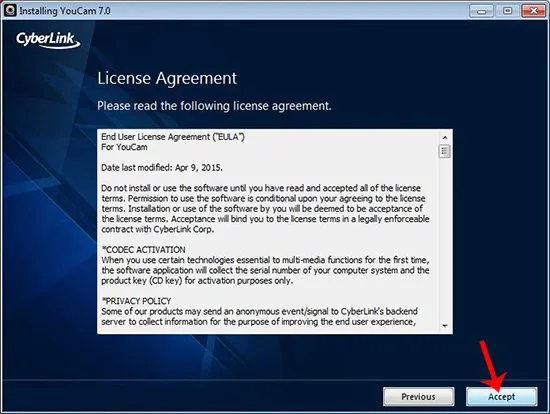 Chọn ngôn ngữ là English, thư mục cài đặt phần mềm rồi nhấn Next bên dưới để tiếp tục. 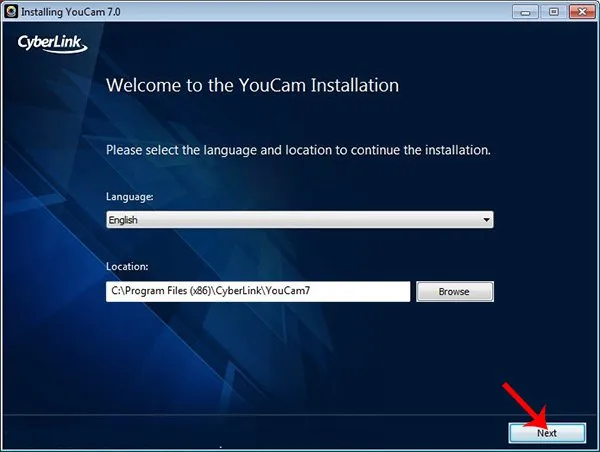 Khi hiển thị giao diện như hình dưới đây thì nhấn nút Continue để hoàn thành quá trình cài đặt phần mềm CyberLink YouCam trên Win 7. 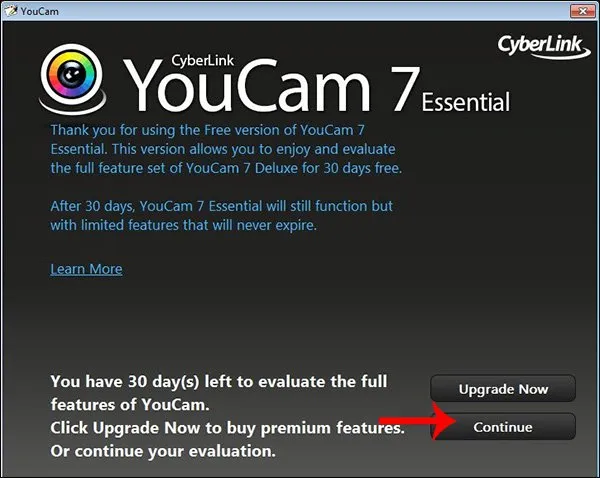 Mở phần mềm chụp ảnh trên laptop win 7 CyberLink YouCam sẽ thấy màn hình webcam laptop hiển thị trên giao diện phần mềm. Nhấn vào biểu tượng hình tròn ở giữa màn hình để chụp ảnh. Ngoài ra, bạn có thể đổi sang chế độ quay video bằng webcam laptop nếu muốn. CyberLink YouCam cung cấp nhiều hiệu ứng, khung ảnh để sử dụng. 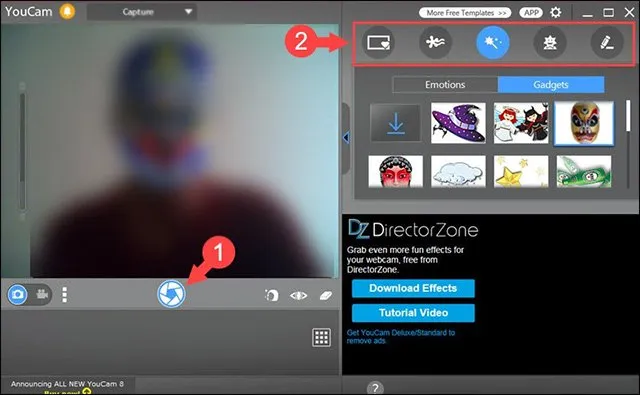 Cách mở camera laptop trên Win 8Đối với hệ điều hành Win 8 thì việc chụp ảnh bằng camera máy tính đơn giản hơn. Bạn chỉ cần thực hiện theo những bước đơn giản sau: Chúng ta di chuột qua màn hình bên phải và nhập từ khóa camera vào khung tìm kiếm.Khi kết quả được hiển thị, bạn chỉ cần nhấn vào máy ảnh để mở. 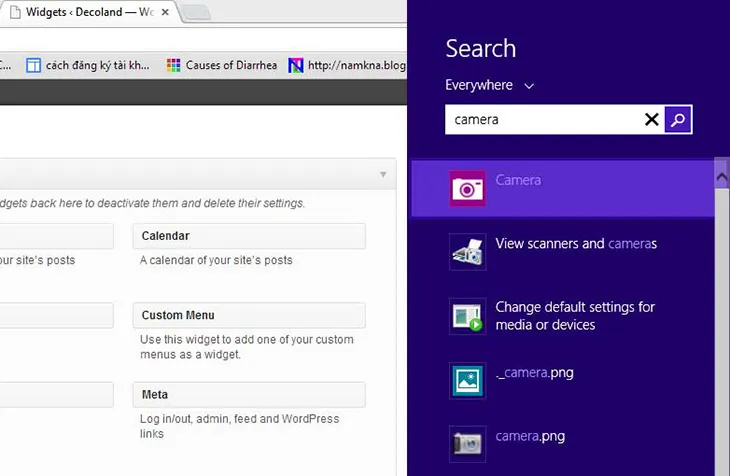 Trường hợp bạn gõ vào thanh search mà không có camera xuất hiện thì sao? Điều này có nghĩa là máy tính của bạn chưa cài đặt driver camera nên bạn hãy kiểm tra nó ngay lập tức. Xem chi tiết hướng dẫn khắc phục camera laptop không hoạt động. Cách mở camera trên laptop macOSKhác với laptop Windows, hệ điều hành macOS sẽ có cách bật camera trên laptop hơi khác nhưng vẫn không quá khó. Cùng xem cách quay phim và chụp ảnh bằng webcam trên máy macOS như thế nào nhé! Bước 1: Mở thư mục ApplicationsĐầu tiên bạn mở Finder trong thanh ứng dụng của MacBook => Mở thư mục Applications. 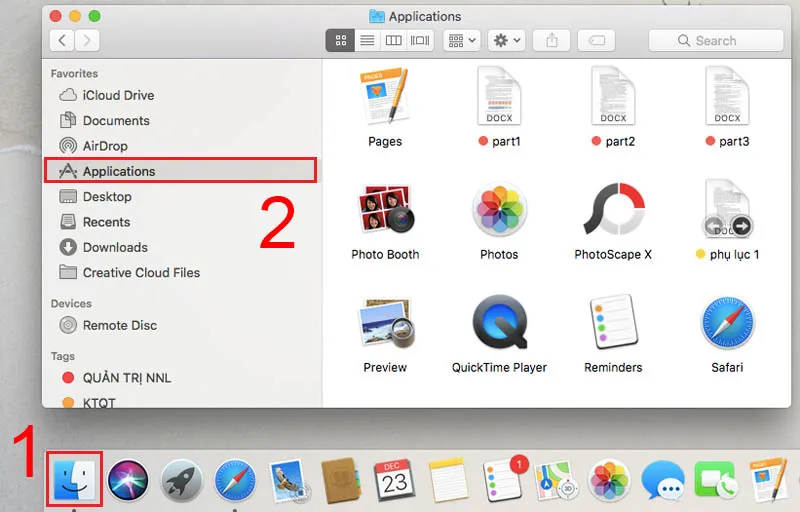 Bước 2: Mở Camera trên laptopBạn có thể mở camera, webcam laptop MacBook bằng cách nhấn đúp chuột vào 1 trong 2 ứng dụng: FaceTime và Photo Booth. Khi bạn thấy đèn LED màu xanh lá cây bên cạnh camera sáng lên tức là bạn đã bật camera thành công. 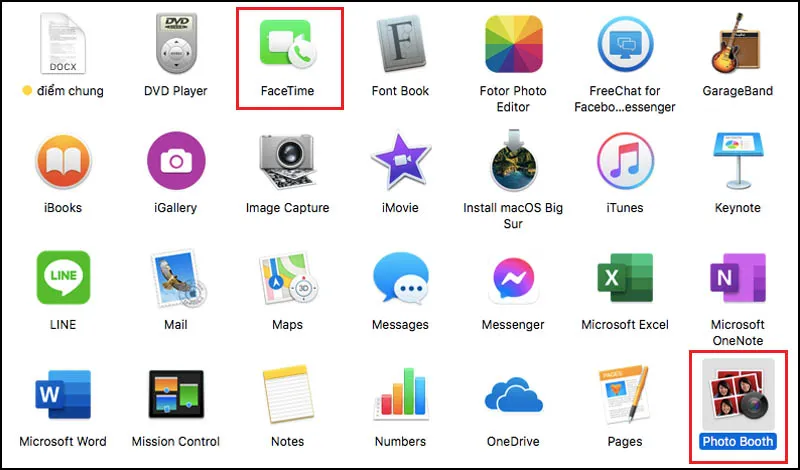 Với những hướng dẫn cài đặt vàcách mở camera laptop/ PC trên đây sẽ giúp các bạn dễ dàng hơn trong các thao tác và sử dụng Camera trên laptop. Chúc bạn thực hành thành công. Đừng quên địa chỉ mua sắm công nghệ đa dạng và uy tín Phong Vũ nhé! |
Cài đặt webcam cho laptop
Admin - 21/12/2021









